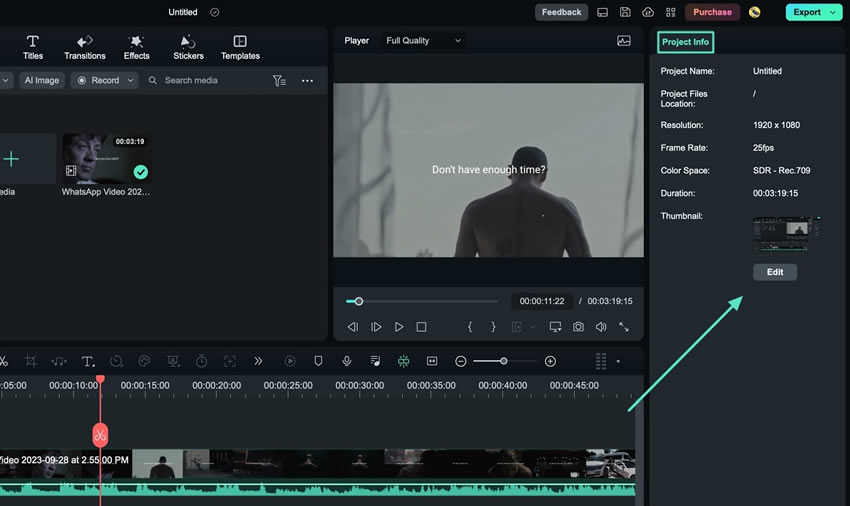Создание обложки видео с ИИ в Filmora для Mac
Эскизы играют важнейшую роль в видеоматериалах, позволяя быстро получить представление о том, что вас ожидает. Filmora уже давно поддерживает создание эскизов в окне экспорта, но последнее обновление выводит эту функцию на новый уровень с помощью искусственного интеллекта. Теперь пользователи могут выбирать обложки, созданные искусственным интеллектом, из видео или со своих устройств. Чтобы узнать об этой функции и ее практическом применении, продолжите чтение приведенного ниже руководства:
Создание обложки из видеоролика
Одним из способов создания обложки является выбор кадра в видео, и для этого существует два метода, приведенных ниже:
Способ 1: Использование окна экспорта
Шаг 1: Использование окна экспорта
Когда вы нажмете кнопку "Экспорт" после редактирования окна, найдите опцию "Обложка" слева, где вы должны нажать "Редактировать, чтобы продолжить".
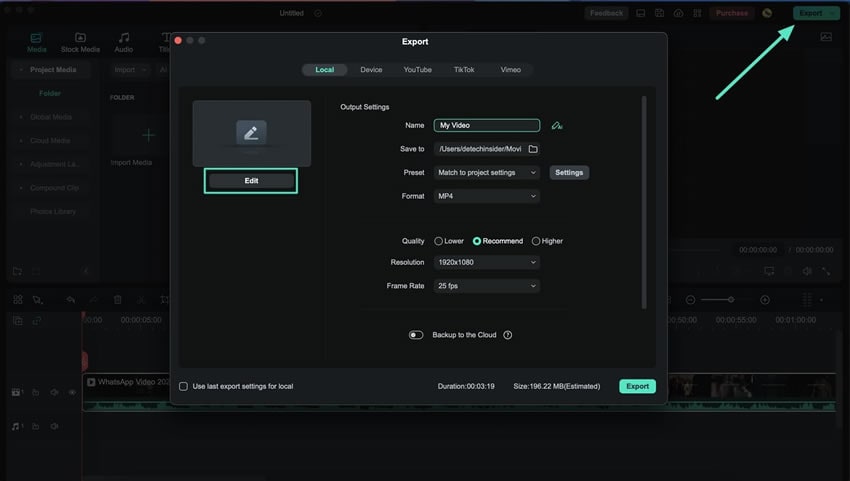
Шаг 2: Выберите или настройте обложку
Появится окно настройки обложек, а на вкладке "Из видео" ИИ начнет генерировать подходящие варианты обложек с левой стороны. Вы можете выбрать любой из эскизов, созданных искусственным интеллектом, или вручную, расположив курсор воспроизведения. После этого нажмите "Редактировать», чтобы продолжить".
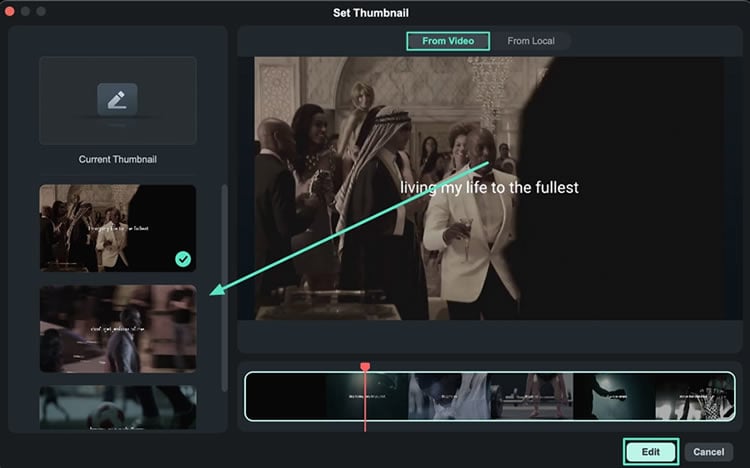
Шаг 3: Выберите шаблон обложки и заголовок
Это приведет вас к окну редактирования обложек, где вы сможете изучить различные шаблоны для вашего видео. Эти шаблоны упорядочены по контексту видео, что позволяет легко найти подходящий шаблон. В левом верхнем углу этого окна добавьте текст или заголовок к обложке. После того, как вы закончили редактирование, нажмите кнопку "Сохранить".
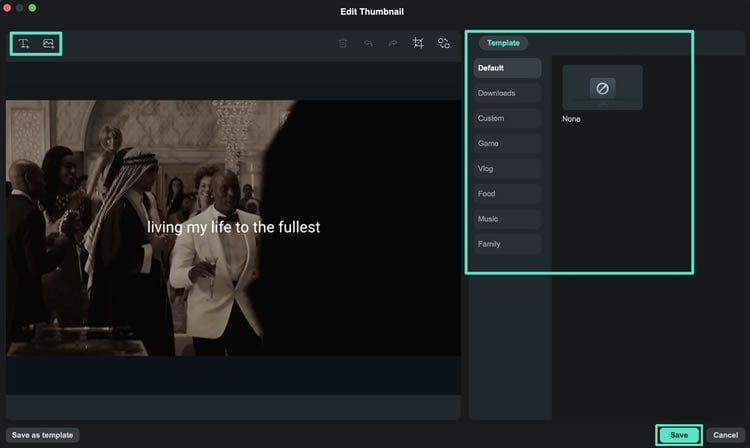
Шаг 4: Экспортируйте обложку на свое устройство
Это вернет вас в окно экспорта, где видна обложка. С левой стороны, под сгенерированным изображением обложки, включите опцию "Добавить обложку в начало". Нажмите "Экспорт", чтобы начать создание обложки видео. После этого нажмите "Открыть папку", чтобы просмотреть сохраненный файл на своем устройстве.
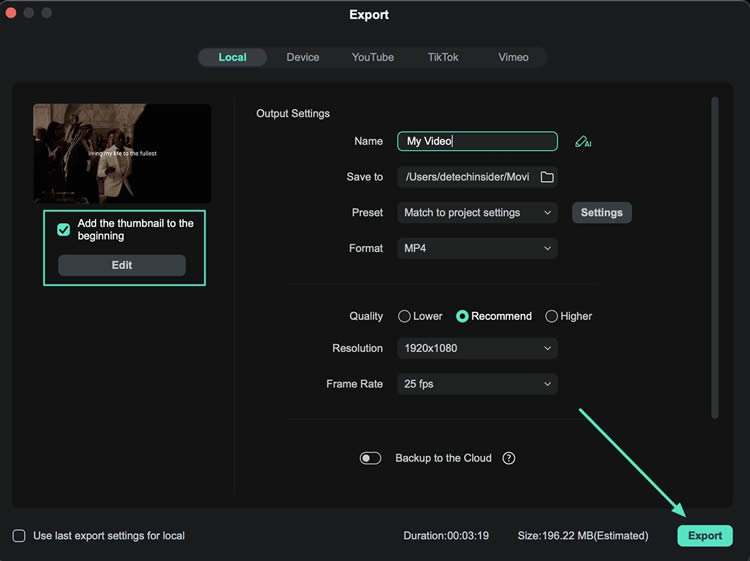
Способ 2: Использование информационной панели проекта
Отмените выбор клипа на таймлайне, и в правой части основного интерфейса редактирования появится панель "Информация о проекте". На этой панели отображаются свойства клипа, а в конце этих свойств есть кнопка "Редактировать". Нажмите на него, чтобы начать процесс редактирования обложки. Выполните те же действия, что и в первом способе редактирования обложки видеоклипа с помощью ИИ.
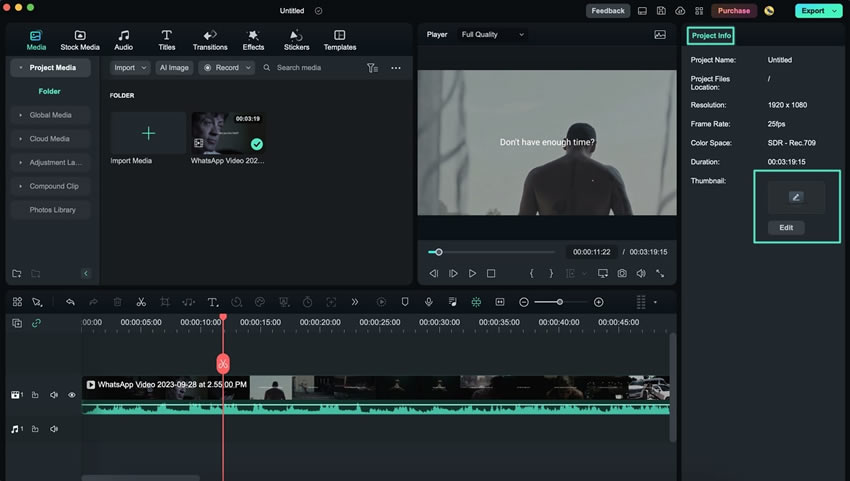
Создание эскиза из локального файла
Применение эскизов, сгенерированных искусственным интеллектом, — это весело. Однако пользователи также могут добавлять и применять обложки, сохраненные на их устройстве, и вот пошаговое руководство, как это сделать:
Способ 1: Использование функции Export Window
Шаг 1: Перейдите на вкладку Локальные
После редактирования видео нажмите кнопку "Экспорт" и выберите вкладку "Локальные" в верхней части окна экспорта. Поскольку он предоставляет различные варианты экспорта, перейдите в раздел обложек слева и нажмите "Редактировать". Это действие открывает новое окно, где нужно перейти на вкладку "Из локального" вверху. Импортируйте изображение и нажмите «Редактировать», чтобы продолжить создание обложки.
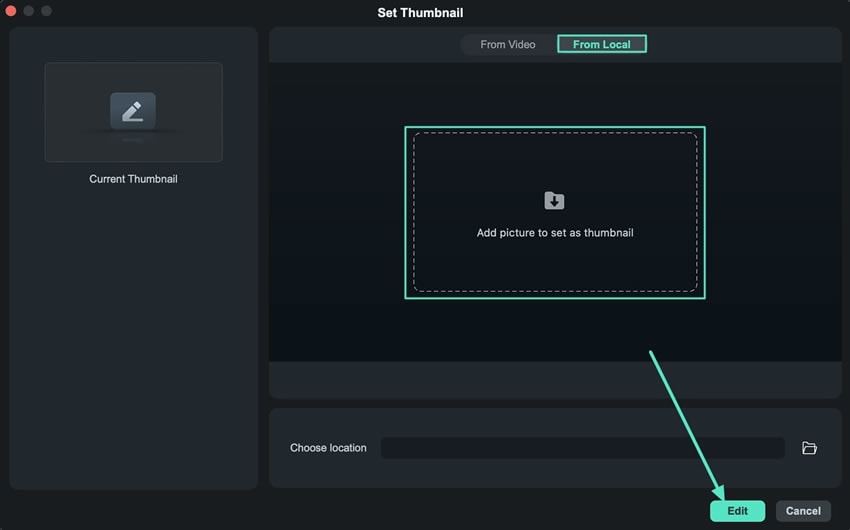
Шаг 2: Выберите подходящий шаблон
Появится новое окно, в котором вы сможете выбрать шаблон для вашего видео. Поэкспериментировав с другими настройками, например, обрезав или заменив его другим изображением, нажмите кнопку "Сохранить". Вы вернетесь в окно экспорта, где сможете завершить процесс.
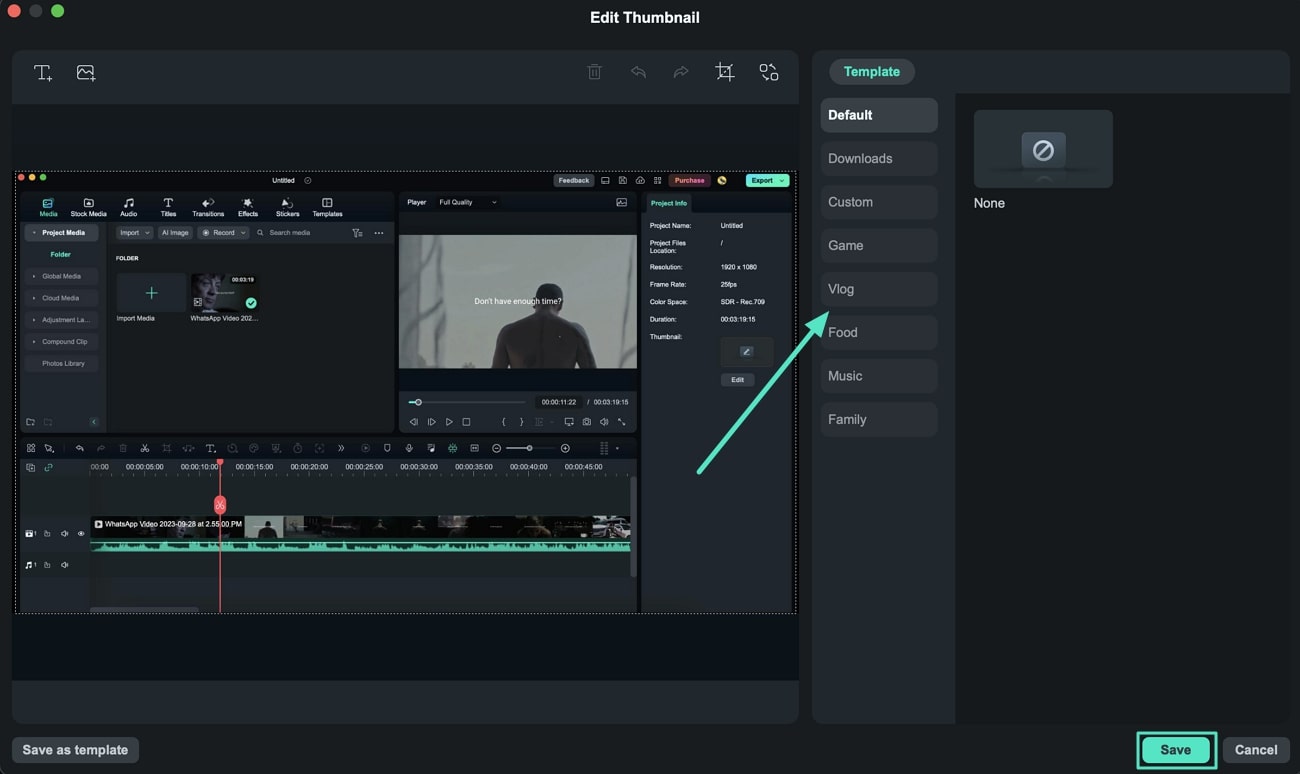
Способ 2: Использование панели Информация о проекте
Другой способ получить доступ к создателю обложки — дважды щелкнуть в любом месте окна редактирования. Откроется панель "Информация о проекте". Найдите и выберите кнопку Редактировать, которая перенаправит вас к создателю обложки. Добавьте эскиз с диска и продолжайте процесс, аналогичный описанному выше.